Firefox iPhone 앱에서 홈 페이지를 지우는 방법
브라우저를 처음 시작할 때 항상 동일한 사이트를 방문하려는 경우 웹 브라우저에서 홈페이지를 설정하면 도움이됩니다. 취미, 직업 또는 단순히 좋아하는 뉴스 사이트를위한 사이트이든 홈페이지를 통해 즐겨 찾는 콘텐츠를 더 빨리 얻을 수 있습니다.
그러나 홈페이지 요구 사항이 초과 근무 시간을 변경하거나 좋아했던 사이트가 변경되었거나 존재하지 않을 수 있습니다. 이 경우 iPhone의 Firefox 브라우저에서 사용중인 기존 홈페이지를 제거해야 할 때가 있습니다. 아래의 가이드는이를 달성하는 방법을 보여줍니다.
iPhone의 Firefox에서 기존 홈 페이지를 삭제하는 방법
이 기사의 단계는 iOS 10.3.3의 iPhone 7 Plus에서 수행되었습니다. 이 안내서는 현재 iPhone의 Firefox에 홈 페이지가 설정되어 있고 Firefox가 기본 시작 페이지로 열리도록 해당 홈 페이지를 제거한다고 가정합니다.
1 단계 : Firefox 앱을 엽니 다.

2 단계 : 화면 하단의 막대에서 메뉴 아이콘을 누릅니다. 3 개의 수평선이있는 것입니다. 해당 막대가 보이지 않으면 화면을 아래로 스 와이프하여 표시되도록합니다.
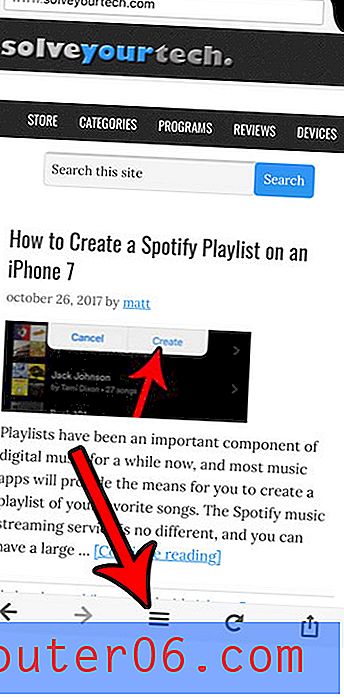
3 단계 : 첫 번째 메뉴에서 왼쪽으로 살짝 민 다음 설정 버튼을 누릅니다.
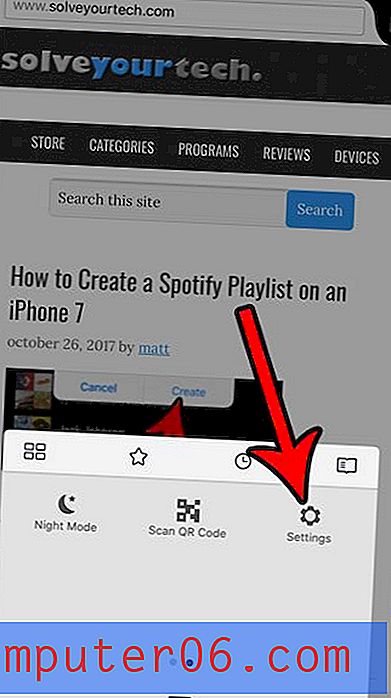
4 단계 : 홈페이지 옵션을 선택하십시오.
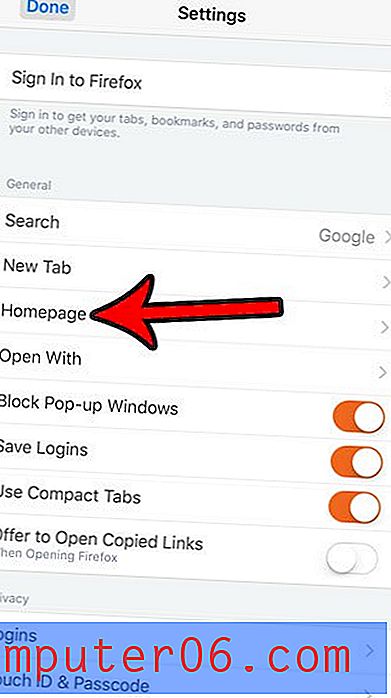
5 단계 : 지우기 버튼을 터치합니다.
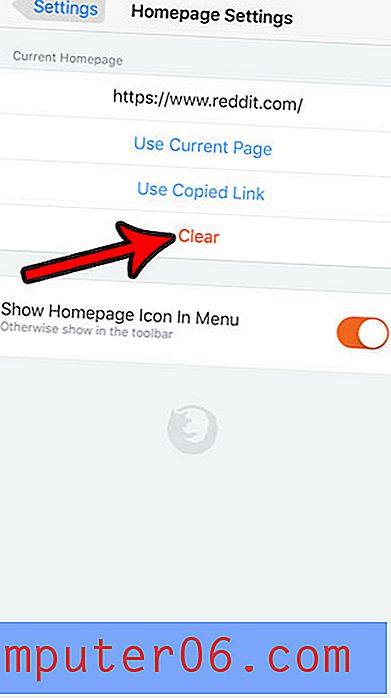
새로운 응용 프로그램을 설치하거나 노래와 동영상을 다운로드 할 공간이 충분하지 않은 경우 iPhone에서 항목 삭제 가이드를 확인하십시오.



